OneDrive là dịch vụ trưc tuyến trong lĩnh vực lưu trữ đám mây, với khả năng lưu trữ dữ liệu người dùng cực lớn. Trong bài viết này, mình sẽ hướng dẫn bạn cách kiểm tra dung lượng One Drive nhanh trên web hay ngay trên PC nhé.
Cách kiểm tra dung lượng OneDrive trên web
- Vào trang OneDrive.
- Nhìn góc dưới bên phải, bạn sẽ thấy dung lượng OneDrive đã dùng và còn lại của bạn.
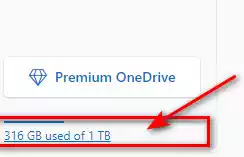
- Khi bấm vào, bạn có thể xem chi tiết hơn là dung lượng đến từ đâu.

- Bạn cũng có thể bấm vào mục What’s taking up space? để xem các file lớn.
Cách kiểm tra dung lượng OneDrive trên máy tính
- Bạn mở File Explorer lên, bấm phải chuột vào mục OneDrive và chọn Settings.
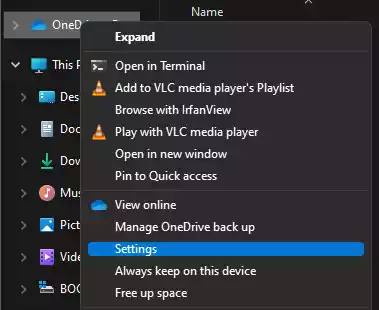
- Bạn sẽ thấy dung lượng hiển thị trong tab Account.

Cách kiểm tra dung lượng OneDrive trên điện thoại
- Mở ứng dụng OneDrive lên.
- Bấm vào tab Tôi ở góc dưới bên phải.
- Bạn sẽ thấy dung lượng đã dùng / dung lượng tổng ở mục đánh dấu đỏ.

Hy vọng chia sẻ trên giúp bạn biết được cách kiểm tra dung lượng OneDrive. Chúc bạn thành công!
Các mẹo tiết kiệm dung lượng OneDrive hiệu quả
Giữ cho dung lượng lưu trữ của bạn không bị đầy là điều cần thiết để tận dụng tối đa dịch vụ OneDrive. Dưới đây là một số mẹo giúp tiết kiệm dung lượng:
- Xóa các tệp không cần thiết: Thường xuyên kiểm tra và xóa các tệp đã không còn cần thiết để giải phóng dung lượng.
- Giảm kích thước tệp ảnh: Bạn có thể sử dụng các công cụ nén ảnh trước khi tải lên OneDrive để giảm dung lượng lưu trữ.
- Sử dụng tính năng lưu trữ tạm thời: OneDrive cho phép lưu trữ các tệp lớn trong một thư mục tạm thời, chỉ tải chúng xuống khi bạn thật sự cần đến.
- Chia sẻ tệp thay vì gửi tệp: Thay vì gửi tệp qua email, hãy chia sẻ liên kết đến tệp trong OneDrive. Điều này sẽ giúp tiết kiệm dung lượng trong việc lưu trữ các bản sao tệp.
- Hủy đồng bộ hóa các thư mục không cần thiết: Nếu có một số thư mục bạn không muốn đồng bộ hóa trên thiết bị của mình, hãy hủy đồng bộ hóa chúng để giảm thiểu dung lượng sử dụng.
Bằng cách áp dụng những mẹo này, bạn không chỉ quản lý tốt hơn dung lượng của OneDrive mà còn tối ưu hóa không gian lưu trữ của mình cho những tệp quan trọng hơn.
